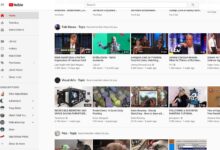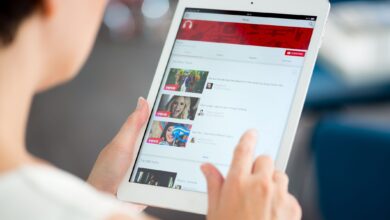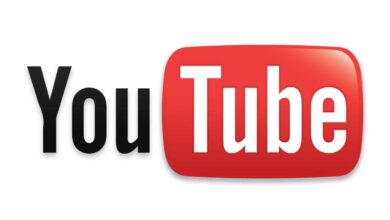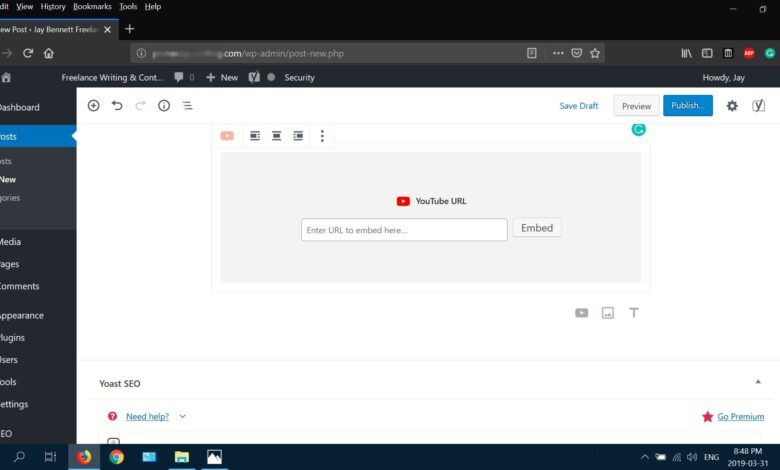
Intégrer des vidéos YouTube dans votre blog WordPress est un excellent moyen de maintenir l’intérêt de vos visiteurs. Que vous souhaitiez intégrer votre contenu vidéo ou celui de quelqu’un d’autre, WordPress rend le processus simple et sans tracas.
Cet article s’applique à la fois aux blogs auto-hébergés (wordpress.org) et aux blogs hébergés gratuitement (wordpress.com).
Contenu
Comment intégrer une vidéo YouTube dans WordPress avec oEmbed
oEmbed est un format qui vous permet de copier l’URL de la vidéo directement dans l’éditeur de WordPress, aucun code supplémentaire n’est nécessaire, et vous pouvez utiliser soit l’URL complète, soit l’URL raccourcie.
-
Dans votre tableau de bord WordPress, sélectionnez Posts > Ajouter un nouveau.
-
Sélectionnez le pour ajouter un nouveau bloc, puis sélectionnez YouTube.
-
Allez à la vidéo YouTube que vous souhaitez intégrer, sélectionnez PARTAGEZpuis sélectionnez COPY.
-
Retournez à votre article WordPress, collez l’URL de la vidéo, puis sélectionnez Embed.
Vous pouvez également coller l’URL de YouTube directement dans l’éditeur de contenu, en mode visuel et texte.
-
Sélectionnez Publier pour que votre vidéo soit diffusée en direct.
-
C’est tout !
Intégrez une vidéo YouTube dans votre barre latérale avec des widgets
Si vous préférez placer une vidéo YouTube dans la barre latérale de votre blog, utilisez le widget vidéo.
Assurez-vous que votre thème WordPress supporte les barres latérales pour utiliser le widget vidéo.
-
Dans votre tableau de bord, sélectionnez Comparution > Widgets.
-
Faites glisser le widget Vidéo sur la barre latérale du blog.
-
Donnez un titre à la vidéo, puis sélectionnez Ajouter une vidéo.
-
Sélectionnez Insérer à partir de l’URL dans le coin supérieur gauche.
-
Entrez l’URL de la vidéo, puis sélectionnez Ajouter au widget une fois la vidéo apparaît.
-
Sélectionnez Sauvegarder.
-
Vous êtes fini !
Comment intégrer une vidéo YouTube avec l’élément Iframe
YouTube offre une grande variété de paramètres de lecture pour aider à personnaliser l’expérience de lecture. L’intégration de vos vidéos avec des iframes vous permet de personnaliser l’apparence et le fonctionnement du lecteur vidéo grâce à des options telles que la lecture automatique, les préférences linguistiques, la largeur/hauteur de la vidéo, la mise en boucle, la liste de lecture, et bien d’autres encore.
-
Dans l’éditeur de contenu WordPress, sélectionnez HTML.
-
Allez à la vidéo YouTube que vous souhaitez intégrer, sélectionnez PARTAGEZpuis sélectionnez EMBED.
-
Sélectionnez COPY.
-
Collez le code iframe dans le HTML dans WordPress, puis sélectionnez Aperçu.
-
Sélectionnez Mise à jour si la vidéo semble correcte.
Expérimentez avec différents paramètres de lecteur dans votre code iframe pour une personnalisation complète. Ajoutez chaque paramètre après l’URL source (src).
-
C’est tout !
Intégrer la vidéo YouTube avec les plugins WordPress
L’utilisation d’un plugin est une autre méthode fiable pour intégrer des vidéos YouTube, certains plugins offrant un large éventail de fonctionnalités supplémentaires pour vous aider
-
Dans votre tableau de bord, sélectionnez Plugins > Ajouter un nouveau.
-
Entrez « youtube embed« dans la boîte de recherche de plugin, choisissez un plugin, puis sélectionnez Installer maintenant.
-
Sélectionnez Activer une fois que le plugin est installé.
-
Vous pouvez y aller !